
Obsah:
- Autor John Day [email protected].
- Public 2024-01-30 08:20.
- Naposledy změněno 2025-01-23 14:38.

Zde stavíme malé VELKÉ vylepšení pro Zwift.
Nakonec máte ambilight pro více zábavy při jízdě ve tmě.
A máte lampu (Yeelight) pro zóny srdečního tepu.
Zde používám 2 Raspberry PI, pokud chcete pouze Yeelight, potřebujete pouze 1 PI, pokud chcete kompletní show, potřebujete 2 PI
Začněme několika věcmi:
Krok 1: Hardware

Pro Ambilight potřebujete tento návod:
awesomepi.com/diy-breath-taking-ambilight-f…
Nepíšu nový, protože je to skvělé. Proveďte však POUZE nastavení hardwaru, nikoli software
Dávám vám připravený OBRÁZEK k Softwaru.
Existují odkazy na nákup, ale některé díly můžete zakoupit také na www.reichelt.de
Koupím odtud kabel a zásuvku E27 a také napájení:
www.reichelt.de/NKES-150-SW/3/index.html?A…
www.reichelt.de/FASSUNG-E27W/3/index.html?…
Jako napájecí zdroj můžete použít
www.reichelt.de/Schaltnetzteile-bis-150-W/…
nebo lépe uzavřený:
www.reichelt.de/Netzteile-Festspannung/MW-…
Mají také kabel pro pájení a kabelové můstky pro malinu:
www.reichelt.de/Kupferlitze-isoliert/2/ind…
www.reichelt.de/Entwicklerboard-Zubehoer/D…
A balíček PI, který potřebujete:
www.reichelt.de/Einplatinen-Computer/RASP-…
Yeelight, který jsem koupil z ebay.
Krok 2: Software pro Ambilight TV



Zde je předem připravený obrázek pro vaši malinu s obrázkem Kodi openelec:
www.quakeit.de/openelec_kodi_ambilight_rpi3…
a RGB testovací důsledek:
www.quakeit.de/RGBTestSequence.zip
Pokud používáte Windows, stačí obrázek přenést pomocí programu Diskimager
Pokud používáte Windows a máte k síti připojený openelec, můžete procházet složky
s okny:
Vložte do složky Configfiles tuto konfiguraci Hyperion:
www.quakeit.de/hyperion.config.json
potom restartujte svůj openelec
Pokud je vše v pořádku, po spuštění se zobrazí efekt
Vložte testovací sekvenci RGB do videí a užijte si show.
Pojďme skočit do světla
Krok 3: Software pro Yeelight na jiném PI


Vždy je dobré mít více než 1 PI:)
2. nainstalujeme náš yeelight a připojení Zwift.
Důvodem je, že nemůžete na openelec instalovat věci jako GIT atd.
Stačí nainstalovat obrázek z www.raspberry.org
poté nainstalujte GIT
sudo apt-get install git
poté následujte zde, rozdvojil jsem git, abych to usnadnil:
github.com/Landixus/ZWIFT_SMART_FAN
Vybírám toto, protože můžete také ovládat VENTILÁTOR, díky za to patří DKanjuhu!
Pro ovládání yeelight musíte aktivovat LAN-control vašeho yeelight, viz obrázek.
Postupujte podle pokynů k instalaci, pokud chcete ovládat ventilátor, proveďte hardware a nastavení.
Pokud chcete pouze yeelight, otevřete ZwiftYeelight_01.py pomocí
sudo nano ZwiftYeelight_01.py a změnit řádky
bulb = Bulb ("192.168.0.76", auto_on = True, effect = "smooth", duration = timeout) #IP Adresa vaší žárovky musí být vyměněna
#změňte svou zónu srdečního tepu zdeHerzfrequenz = 0Herzschwelle1 = 70Herzschwelle2 = 90Herzschwelle3 = 100
cli = Klient ('YourMailAdress', 'YourPassword')
barvy můžete upravit zde:
bulb.set_rgb (0, 255, 0)
Pokud chcete přidat zóny, můžete přidat Herzschwelle4, Herzschwelle5 atd ….
pak přidáte:
if Herzfrequenz> = Herzschwelle4: bulb.set_rgb (255, 0, 0) time.sleep (1)
a tak dále. Pracuji na skriptu, abych vytvořil více zón, snadnější manipulaci a vylepšení.
Pokud jste připraveni, musíte spustit Zwift a vyrazit na jízdu, nezapomeňte si nasadit hrudní pás pro měření tepové frekvence.
Spusťte skript yeelight pomocí:
sudo python ZwiftYeelight_01.py
Pokud máte nějaké chybějící knihovny, musíte je nainstalovat pomocí pip:
pro yeelight dělat
pip install yeelight
nebo
sudo pip install yeelight
Krok 4: Odstraňování problémů


Dlouhé kabely jsou vždy špatné, zkuste použít krátké kabely. Signál HDMI by neměl procházet kabelem déle
pak 5 metrů. Jinak umístěte HDMI Splitter do blízkosti TV.
Než odstřihnete pruhy, proveďte TEST na podlaze … Je vše v pořádku?
Špatné napájení, nepoužívejte mobilní nabíječku! Používejte stabilní napájecí zdroj s dostatečným výkonem!
Měl jsem problémy se sponami Edge Connector pro pruhy, kde nepotřebujete pájet.
Pájejte to! Pokud nemůžete, zeptejte se přítele, pruhy snadno pájí každý hobbiest.
Před přidáním Stripe vyčistěte televizi.
Zabýváte se skutečnou mocí, takže ji při práci na napájecích zdrojích vypněte!
Připomínka pro mě! Přidejte další obrázky:)
Přidány další obrázky
Doporučuje:
Srdeční frekvence na LCD displeji STONE: 7 kroků

Srdeční frekvence na kamenném LCD: Před nějakou dobou jsem při online nakupování našel modul snímače tepové frekvence MAX30100. Tento modul může shromažďovat údaje o krevním kyslíku a tepové frekvenci uživatelů, což je také jednoduché a pohodlné použití. Podle dat jsem zjistil, že existují knihovny M
Měření srdeční frekvence je na špičce prstu: Fotopletyzmografický přístup k určení srdeční frekvence: 7 kroků

Měření srdeční frekvence je na špičce prstu: Fotopletyzmografický přístup k určení srdeční frekvence: Fotopletyzmograf (PPG) je jednoduchá a levná optická technika, která se často používá k detekci změn objemu krve v mikrovaskulárním lůžku tkáně. Většinou se používá neinvazivně k provádění měření na povrchu kůže, obvykle
Kroužek indikátoru srdeční frekvence na základě EKG: 4 kroky

Kruhový indikátor srdečního tepu na základě EKG: Blikající spousta LED diod synchronizovaných s údery vašeho srdce by mělo být s touto technologií v okolí jednoduché, že? No - nebylo, až dosud. Osobně jsem s tím bojoval několik let a snažil jsem se získat signál z více schémat PPG a EKG
Jednoduchý obvod EKG a program srdeční frekvence LabVIEW: 6 kroků
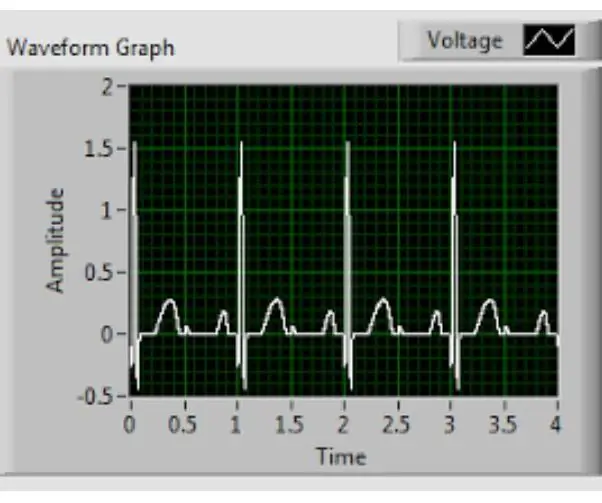
Jednoduchý obvod EKG a program srdeční frekvence LabVIEW: Elektrokardiogram nebo EKG je extrémně účinný diagnostický a monitorovací systém používaný ve všech lékařských postupech. EKG se používají k grafickému pozorování elektrické aktivity srdce ke kontrole abnormalit
Jednoduchý obvod pro záznam EKG a monitor srdeční frekvence LabVIEW: 5 kroků
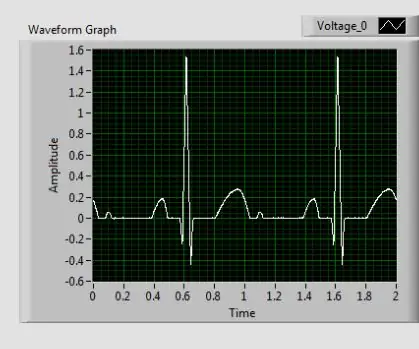
Jednoduchý obvod pro záznam EKG a monitor srdeční frekvence LabVIEW: „Toto není zdravotnické zařízení. Toto je pouze pro vzdělávací účely pomocí simulovaných signálů. Pokud používáte tento obvod pro skutečná měření EKG, zajistěte, aby obvod a připojení obvodu k přístroji využívaly správnou izolaci
